Раздел: Документация
1 ... 10 11 12 13 14 15 16 ... 19 SEL Переключение между полным экраном и текущим режимом показа. FREEZE/CAPTURE Нажмите для запуска функции архивирования. 4-4. Поиск по ЖУРНАЛУ Пользователь может увидеть список журнала, выбрав данный элемент. 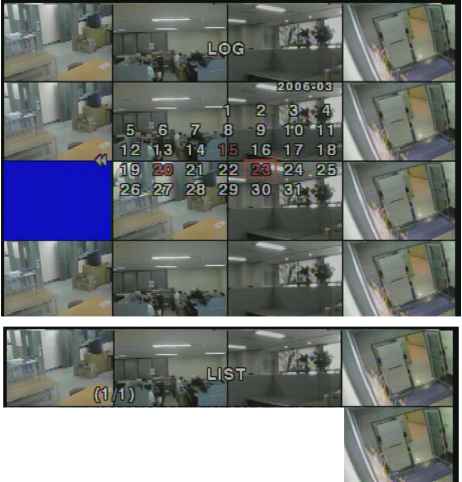 Г2006 0 3,2а13ТЭД[г:гб1 Exit Setupm 0 0 6 037вд5шГ:42] ,ЕпteiSetua 2О06/03 /гЗНВТГД2:2ВЛ]}Е.311 EsfrflоД   Рисунок 4.4.1. Экран списка журнала 4-4. PTZF-управление Для применения PTZF-функций подключите контроллер к порту RS-485 , находящемуся на задней панели. В настройке PTZ-управления в меню настройки пользователь может выбрать или установить тип протокола камеры, который совпадает с установленным на сайте. Если у камеры есть специальный ID, выберите ID камеры посредством кнопок Left или Right. Кнопка PTZ -функции находится на лицевой панели. После нажатия кнопки PTZ появится экран, изображенный на рисунке 4.3.1. Выделите элемент для выбора и управления камерами посредством кнопок UP и DOWN или LEFT и RIGHT. Смотрите таблицу 4.4.1. с описанием.  Рисунок 4.4.1. Экран PTZF - управления Таблица 4.4.1. Функции кнопок при PTZF - управлении
1 2 34 Рисунок 4.4.2. Порт RS-422/485 Таблица 4.4.2. Описание порта RS-422/485 Классификация 1 2 3 4 описание Rs-422 RS-485 RX+ (+ Передача данных) Данные + RX- (- Передача данных ) Данные - RX+ (+ Получение данных) RX- (- Получение данных ) Архивирование видео на запоминающее устройство USB Для архивирования стоп-кадра или видео на накопитель USB пользователь должен сначала захватить стоп-кадр или видео на жесткий диск. 5-1. Захват изображений или видео Архив стоп-кадра Стоп-кадр может быть зафиксирован и сохранен на жестком диске в живом режиме или во время воспроизведения записанного видео. В живом режиме и в режиме воспроизведения нажмите дважды кнопку FREEZE/CAPTURE для захвата и сохранения стоп-кадра. После нажатия кнопки FREEZE/CAPTURE дважды, появится экран, показанный на рисунке 5.1.1. Стоп-кадр будет храниться на жестком диске и может быть позже перенесен на запоминающее устройство USB. Видео архив Видео может архивироваться и храниться на жестком диске во время воспроизведения записанного видео. В режиме воспроизведения нажмите кнопку FREEZE/CAPTURE для запуска функции архивирования. Система спросит, сохранять ли стоп-кадр или видео. Если пользователь выбирает стоп-кадр, система сохранит захваченное изображение на жесткий диск. Если пользователь выберет видео, система сохранит видео на жесткий диск. При включении запоминающего устройства USB и необходимости архивирования на USB, система преобразует соответствующую часть видео в файл AVI и сохраняет ее на запоминающем устройстве USB. 1 ... 10 11 12 13 14 15 16 ... 19
|
